Die vorliegende Übersetzung wurde maschinell erstellt. Im Falle eines Konflikts oder eines Widerspruchs zwischen dieser übersetzten Fassung und der englischen Fassung (einschließlich infolge von Verzögerungen bei der Übersetzung) ist die englische Fassung maßgeblich.
Richtlinien für Benachrichtigungen
Dieses Dokumentationsthema wurde für Grafana-Workspaces entwickelt, die Grafana-Version 10.x unterstützen.
Informationen zu Grafana-Arbeitsbereichen, die Grafana-Version 9.x unterstützen, finden Sie unter. Arbeitet in Grafana-Version 9
Informationen zu Grafana-Arbeitsbereichen, die Grafana-Version 8.x unterstützen, finden Sie unter. Arbeitet in Grafana-Version 8
Benachrichtigungsrichtlinien bieten Ihnen eine flexible Möglichkeit, Benachrichtigungen an verschiedene Empfänger weiterzuleiten. Mithilfe von Label-Matchern können Sie die Zustellung von Warnmeldungen ändern, ohne jede einzelne Warnungsregel aktualisieren zu müssen.
In diesem Abschnitt erfahren Sie mehr darüber, wie Benachrichtigungsrichtlinien funktionieren und strukturiert sind, sodass Sie das Beste aus der Einrichtung Ihrer Benachrichtigungsrichtlinien herausholen können.
Richtlinienbaum
Bei Benachrichtigungsrichtlinien handelt es sich nicht um eine Liste, sondern um eine Baumstruktur. Das bedeutet, dass jede Richtlinie untergeordnete Richtlinien haben kann usw. Das Stammverzeichnis der Benachrichtigungsrichtlinienstruktur wird als Standardbenachrichtigungsrichtlinie bezeichnet.
Jede Richtlinie besteht aus einer Reihe von Label-Matchern (0 oder mehr), die angeben, mit welchen Labels sie umgehen möchten oder nicht.
Weitere Informationen zum Label-Abgleich finden Sie unterSo funktioniert der Labelabgleich.
Anmerkung
Wenn Sie keine Label-Matcher für Ihre Benachrichtigungsrichtlinie konfiguriert haben, entspricht Ihre Benachrichtigungsrichtlinie allen Warnungsinstanzen. Dadurch können Richtlinien für Kinder möglicherweise nicht bewertet werden, es sei denn, Sie haben in der Benachrichtigungsrichtlinie die Option Gleichgeschlechtsabgleich fortsetzen aktiviert.
Routing
Um zu bestimmen, welche Benachrichtigungsrichtlinie für welche Warnungsinstanzen zuständig ist, müssen Sie sich zunächst die vorhandenen Benachrichtigungsrichtlinien ansehen, beginnend mit der Standardbenachrichtigungsrichtlinie.
Wenn keine anderen Richtlinien als die Standardrichtlinie konfiguriert sind, verwaltet die Standardrichtlinie die Warnungsinstanz.
Wenn andere Richtlinien als die Standardrichtlinie definiert sind, werden diese Benachrichtigungsrichtlinien in der Reihenfolge bewertet, in der sie angezeigt werden.
Wenn eine Benachrichtigungsrichtlinie Label-Matcher hat, die mit den Bezeichnungen der Warnungsinstanz übereinstimmen, wird sie zu ihren untergeordneten Richtlinien übergehen und, falls vorhanden, weiterhin nach untergeordneten Richtlinien suchen, die möglicherweise Label-Matcher haben, die die Gruppe der Bezeichnungen weiter einschränken, usw., bis keine untergeordneten Richtlinien mehr gefunden wurden.
Wenn in einer Benachrichtigungsrichtlinie keine untergeordneten Richtlinien definiert sind oder wenn keine der untergeordneten Richtlinien Label-Matcher hat, die den Labels der Warnungsinstanz entsprechen, wird die übergeordnete Benachrichtigungsrichtlinie verwendet.
Sobald eine passende Richtlinie gefunden wurde, sucht das System nicht weiter nach anderen passenden Richtlinien. Wenn Sie weiterhin nach anderen Richtlinien suchen möchten, die möglicherweise übereinstimmen, aktivieren Sie Weiter nach gleichgeordneten Richtlinien für diese bestimmte Richtlinie abgleichen.
Wenn keine der Benachrichtigungsrichtlinien ausgewählt ist, wird schließlich die Standardbenachrichtigungsrichtlinie verwendet.
Beispiel für Routing
Hier ist ein Beispiel für einen relativ einfachen Benachrichtigungsrichtlinienbaum und einige Warnungsinstanzen.
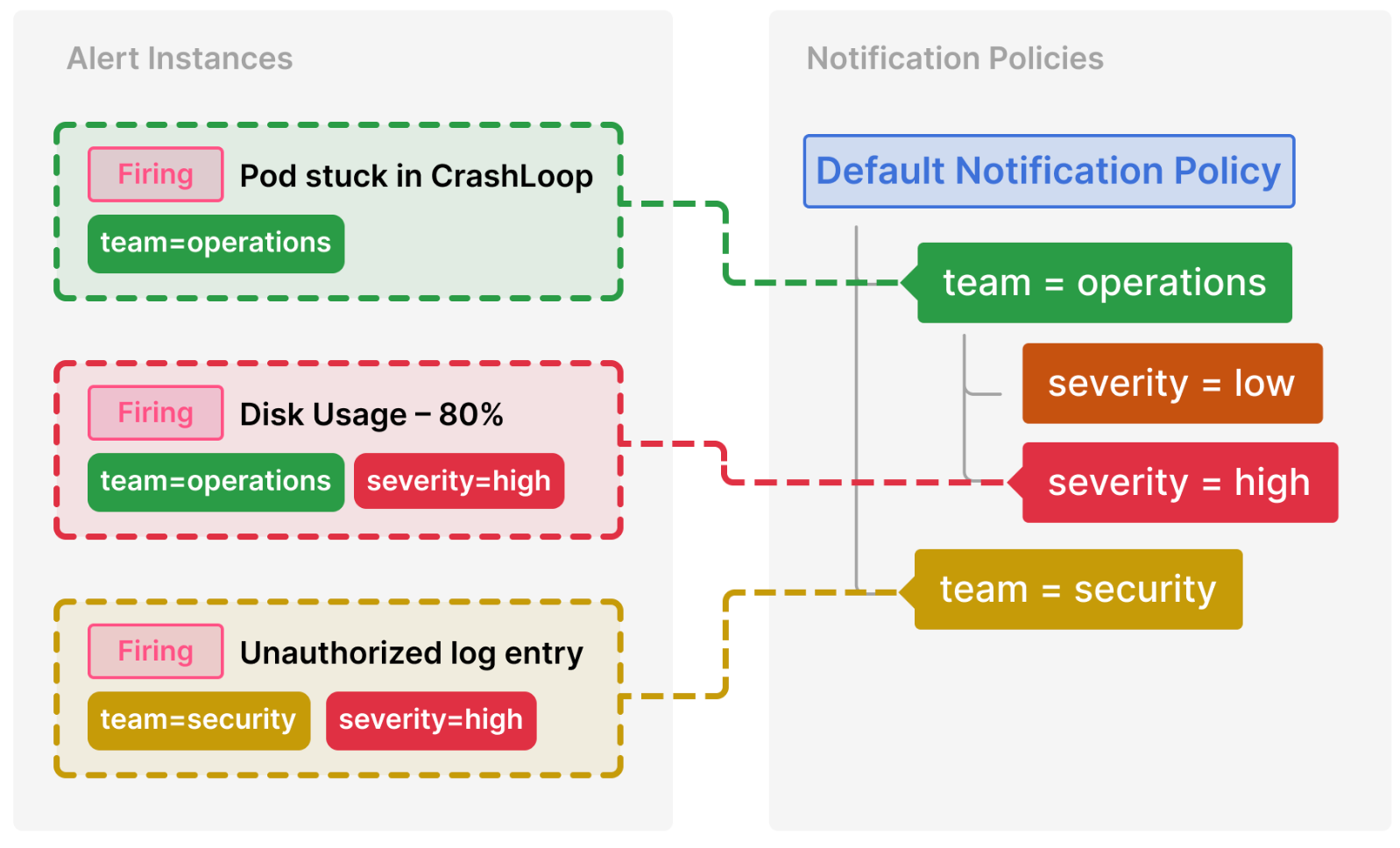
Im Folgenden finden Sie eine Aufschlüsselung, wie diese Richtlinien ausgewählt werden:
Pod stuck in CrashLoop hat kein severity Label, sodass keine der untergeordneten Richtlinien übereinstimmt. Es hat ein team=operations Label, sodass die erste Richtlinie zugeordnet ist.
Die team=security Richtlinie wird nicht evaluiert, da wir bereits eine Übereinstimmung gefunden haben und „Mit gleichgestellten Personen fortfahren“ für diese Richtlinie nicht konfiguriert wurde.
Festplattennutzung — 80% haben sowohl ein als auch ein severity Label team und entsprechen einer untergeordneten Richtlinie des Betriebsteams.
Unautorisierte Protokolleinträge haben eine team Bezeichnung, stimmen aber nicht mit der ersten Richtlinie (team=operations) überein, da die Werte nicht identisch sind. Daher wird die Suche fortgesetzt und der team=security Richtlinie entspricht. Da es keine untergeordneten Richtlinien gibt, wird das zusätzliche severity=high Label ignoriert.
Vererbung
Untergeordnete Richtlinien sind nicht nur ein nützliches Konzept für die Weiterleitung von Warnungsinstanzen, sondern übernehmen auch Eigenschaften von ihrer übergeordneten Richtlinie. Dies gilt auch für alle Richtlinien, bei denen es sich um untergeordnete Richtlinien der Standardbenachrichtigungsrichtlinie handelt.
Die folgenden Eigenschaften werden an untergeordnete Richtlinien vererbt:
Kontaktstelle
Gruppierungsoptionen
Zeitliche Optionen
Timings stummschalten
Jede dieser Eigenschaften kann durch eine individuelle Richtlinie überschrieben werden, falls Sie die geerbten Eigenschaften überschreiben möchten.
Wenn Sie eine Kontaktstelle aus der übergeordneten Richtlinie übernehmen möchten, lassen Sie das Feld leer. Um die vererbten Gruppierungsoptionen zu überschreiben, aktivieren Sie Gruppierung überschreiben. Um die geerbten Zeitoptionen zu überschreiben, aktivieren Sie die Option Allgemeine Zeitangaben überschreiben.
Beispiel für Vererbung
Das folgende Beispiel zeigt, wie der Benachrichtigungsrichtlinienbaum aus unserem vorherigen Beispiel es den untergeordneten Richtlinien von ermöglicht, ihren Kontaktpunkt team=operations zu erben.
Auf diese Weise können wir vermeiden, dass dieselbe Kontaktstelle für jede Kinderrichtlinie mehrmals angegeben werden muss.
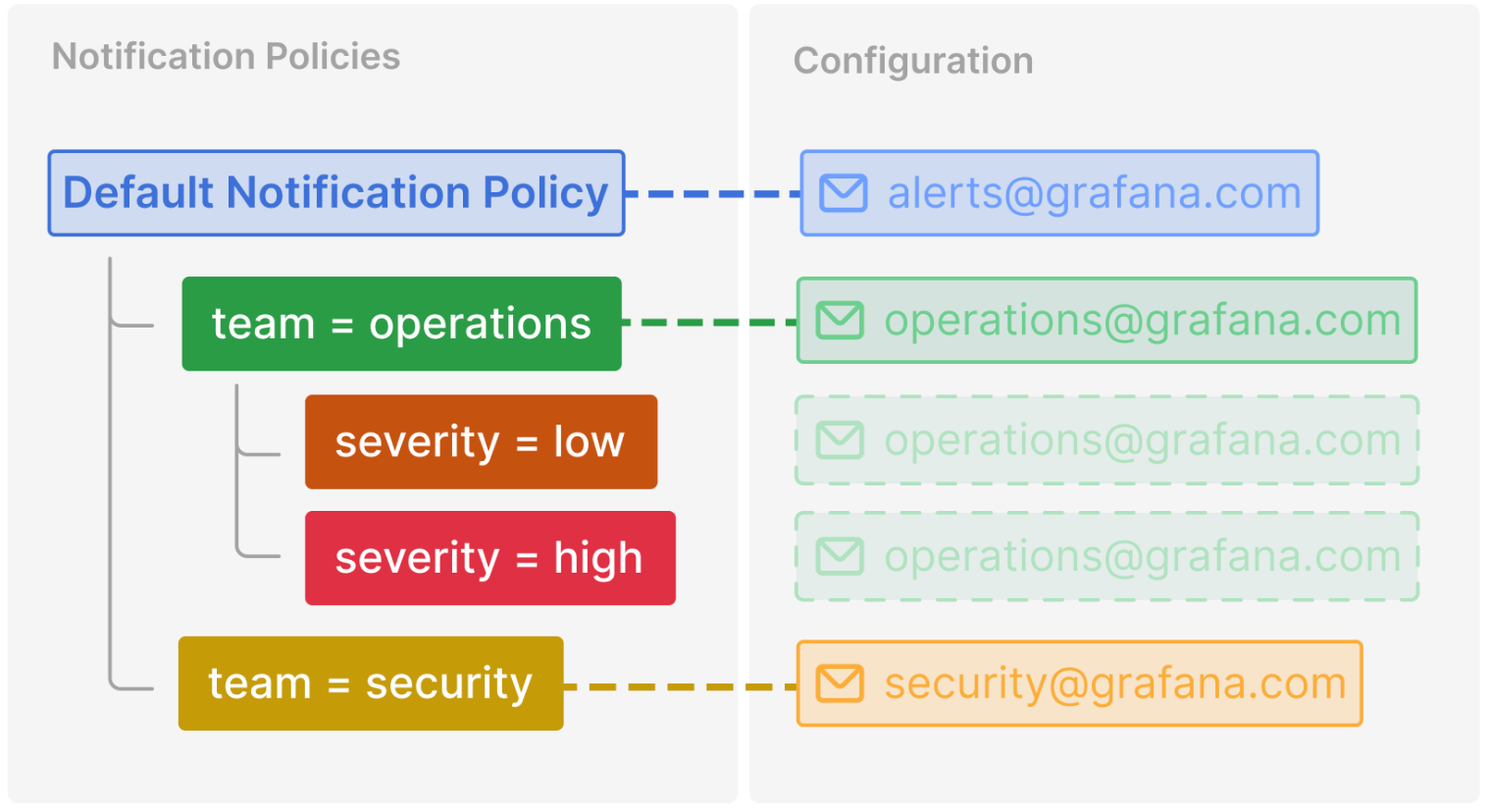
Zusätzliche Konfigurationsoptionen
Gruppierung
Die Gruppierung ist eine wichtige Funktion von Grafana Alerting, da Sie damit relevante Benachrichtigungen zu einer kleineren Anzahl von Benachrichtigungen zusammenfassen können. Dies ist besonders wichtig, wenn Benachrichtigungen an Ersthelfer gesendet werden, z. B. an Techniker auf Abruf, bei denen der Erhalt vieler Benachrichtigungen in kurzer Zeit überwältigend sein kann und sich in einigen Fällen negativ auf die Fähigkeit eines Ersthelfers auswirken kann, auf einen Vorfall zu reagieren. Stellen Sie sich zum Beispiel einen großen Ausfall vor, bei dem viele Ihrer Systeme ausgefallen sind. In diesem Fall kann die Gruppierung den Unterschied zwischen dem Empfang eines Telefonanrufs und 100 Telefonanrufen ausmachen.
Mithilfe der Option Gruppieren nach in einer Benachrichtigungsrichtlinie legen Sie fest, wie Benachrichtigungen gruppiert werden. Standardmäßig gruppieren Benachrichtigungsrichtlinien in Grafana-Benachrichtigungen nach Warnungsregeln mithilfe der grafana_folder Bezeichnungen alertname und (da Warnungsnamen in mehreren Ordnern nicht eindeutig sind). Wenn Sie Benachrichtigungen nach etwas anderem als der Warnungsregel gruppieren möchten, ändern Sie die Gruppierung in eine andere Kombination von Bezeichnungen.
Deaktivieren Sie die Gruppierung
Wenn Sie jede Warnung als separate Benachrichtigung erhalten möchten, können Sie dies tun, indem Sie sie nach einem speziellen Label namens gruppieren. ... Dies ist nützlich, wenn Ihre Benachrichtigungen an ein automatisiertes System und nicht an einen Ersthelfer gesendet werden.
Eine einzige Gruppe für alle Benachrichtigungen
Wenn Sie alle Benachrichtigungen zusammen in einer einzigen Benachrichtigung erhalten möchten, können Sie dies tun, indem Sie Group by leer lassen.
Zeitliche Optionen
Die Zeitoptionen bestimmen, wie oft Benachrichtigungen für jede Gruppe von Benachrichtigungen gesendet werden. Es gibt drei Timer, über die Sie Bescheid wissen müssen: Gruppenwartezeit, Gruppenintervall und Wiederholungsintervall.
Wartezeit für Gruppen
Gruppenwartezeit ist die Zeit, die Grafana wartet, bevor die erste Benachrichtigung für eine neue Gruppe von Benachrichtigungen gesendet wird. Je länger die Gruppe wartet, desto mehr Zeit haben Sie, bis andere Benachrichtigungen eintreffen. Je kürzer die Wartezeit für Gruppen ist, desto früher wird die erste Benachrichtigung gesendet, es besteht jedoch die Gefahr, dass unvollständige Benachrichtigungen gesendet werden. Sie sollten immer eine Wartezeit für Gruppen wählen, die für Ihren Anwendungsfall am sinnvollsten ist.
Die Standardeinstellung beträgt 30 Sekunden
Gruppenintervall
Sobald die erste Benachrichtigung für eine neue Gruppe von Benachrichtigungen gesendet wurde, startet Grafana den Gruppenintervall-Timer. Dies ist die Zeit, die Grafana wartet, bevor sie Benachrichtigungen über Änderungen an die Gruppe sendet. Beispielsweise wurde der Gruppe möglicherweise gerade ein weiterer Auslösealarm hinzugefügt, während ein vorhandener Alarm möglicherweise behoben wurde. Wenn eine Warnung aufgrund einer Wartezeit in der Gruppe zu spät war, um in die erste Benachrichtigung aufgenommen zu werden, wird sie nach Ablauf des Gruppenintervalls in nachfolgende Benachrichtigungen aufgenommen. Nach Ablauf des Gruppenintervalls setzt Grafana den Gruppenintervall-Timer zurück. Dies wiederholt sich, bis keine Benachrichtigungen mehr in der Gruppe vorhanden sind. Danach wird die Gruppe gelöscht.
Standard 5 Minuten
Intervall wiederholen
Das Wiederholungsintervall bestimmt, wie oft Benachrichtigungen wiederholt werden, wenn sich die Gruppe seit der letzten Benachrichtigung nicht geändert hat. Sie können sich diese als Erinnerung daran vorstellen, dass einige Benachrichtigungen immer noch ausgelöst werden. Das Wiederholungsintervall steht in engem Zusammenhang mit dem Gruppenintervall. Das bedeutet, dass Ihr Wiederholungsintervall nicht nur größer oder gleich dem Gruppenintervall sein muss, sondern auch ein Vielfaches des Gruppenintervalls sein muss. Wenn das Wiederholungsintervall kein Vielfaches des Gruppenintervalls ist, wird es zu Eins gezwungen. Wenn Ihr Gruppenintervall beispielsweise 5 Minuten und Ihr Wiederholungsintervall 9 Minuten beträgt, wird das Wiederholungsintervall auf das nächste Vielfache von 5 aufgerundet, das 10 Minuten ist.
Die Standardeinstellung ist 4 Stunden